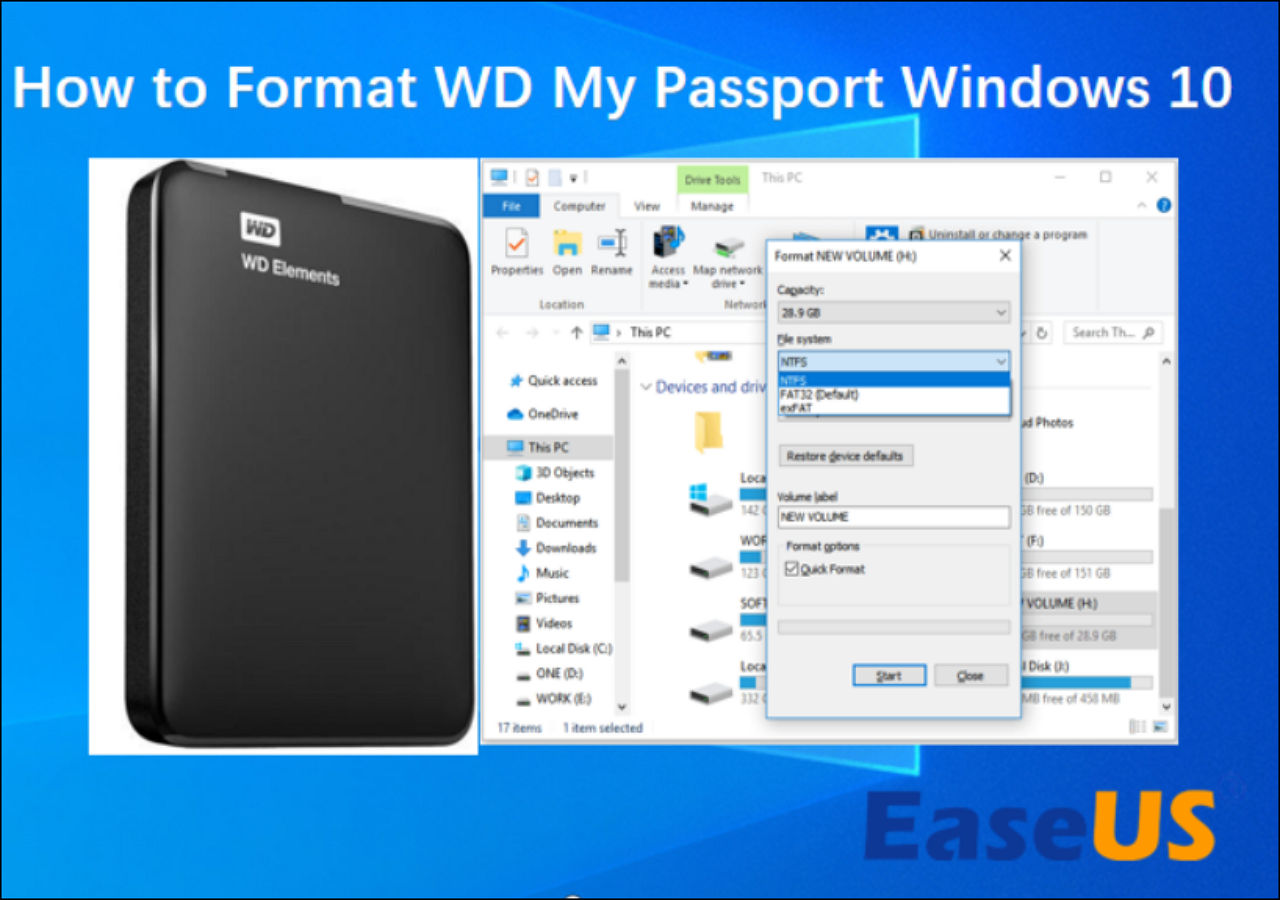- Scoprire EaseUS
- Chi Siamo
- Recensioni & Premi
- Contatta EaseUS
Download gratuito di WD Quick Formatter con recensione Roundup 2024 [Pro e contro]
Aria 25/01/2024 Modificato Gestione della Partizione
Sommario:
WD Quick Formatter è disponibile qui per il download gratuito e l'applicazione per formattare il disco rigido esterno WD su NTFS, FAT32, ecc. in Windows 11/10/8/7. Un'altra alternativa avanzata al formattatore rapido WD: anche EaseUS Partition Master merita la tua fiducia poiché questo strumento di formattazione WD non solo formatta il disco mentre le unità esterne WD, ma ti consente anche di formattare altri tipi di WD o altre marche di dispositivi di archiviazione come WD USB, WD scheda SD, ecc.

Guida rapida per formattare le unità WD con l'alternativa WD Quick Formatter:
In questo articolo imparerai:
Cos'è WD Quick Formatter? WD Quick Formatter, chiamato anche WD Advanced Format Utility, è uno strumento che consente di riformattare il disco rigido esterno WD su NTFS, FAT32, ecc. in Windows 11/10/8/7 o altre versioni di Windows.
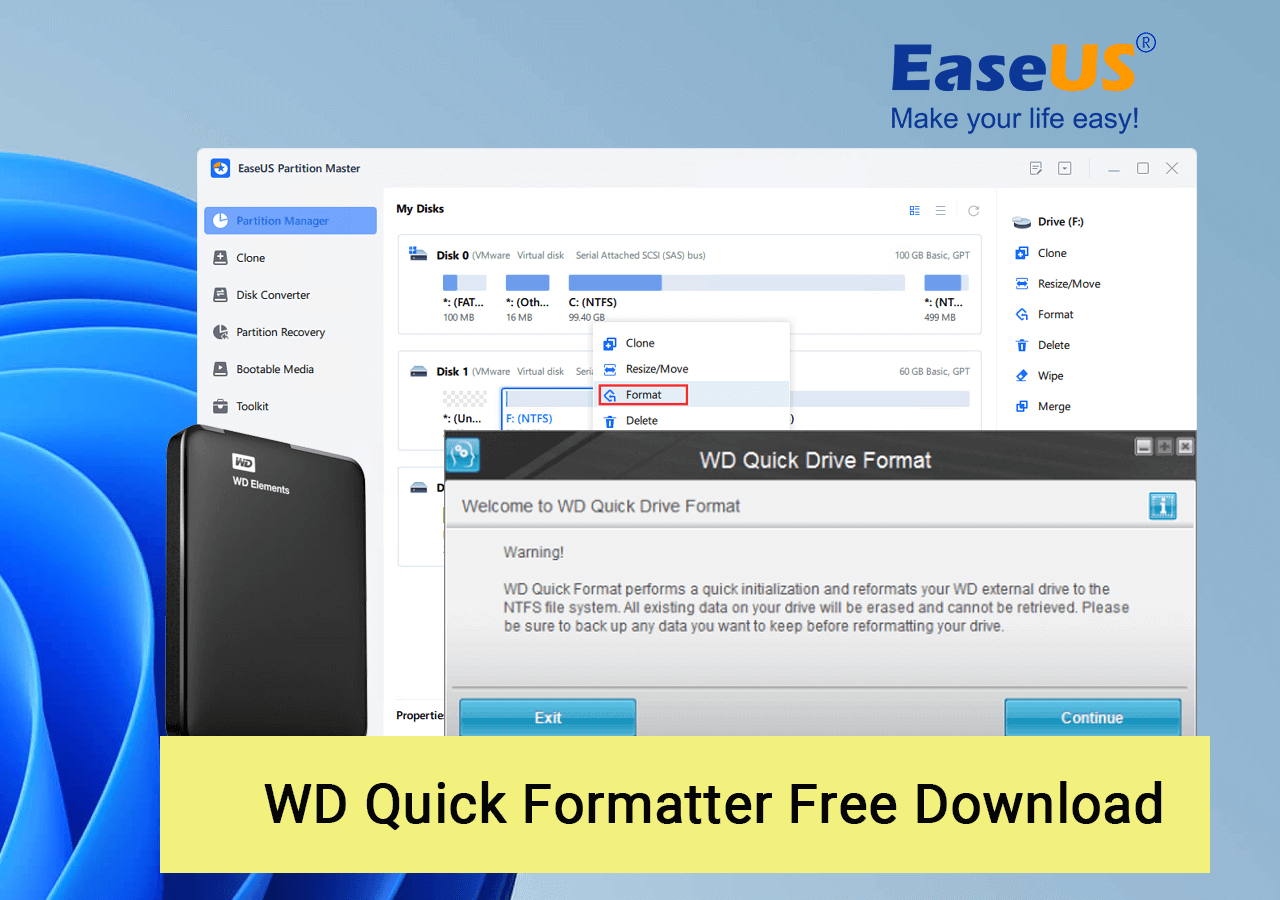
Ecco un elenco delle funzionalità che piacciono alla maggior parte delle persone in WD Quick Formatter:
Allora, cosa attrae le persone ad amare la formattazione rapida WD e questa utility di formattazione avanzata WD presenta qualche difetto? Certo, ecco una tabella che elenca i pro e i contro in WD Quick Formatter e puoi visualizzarla qui:
| Professionisti | Contro |
|---|---|
|
|
Qui abbiamo elencato due punti per cui ti suggeriamo di scegliere la formattazione rapida WD e perché non ci piace. Dai un'occhiata e potresti sapere se questo ti aiuta a decidere di scaricare questo strumento di formato WD:
Perché sceglierlo:
Il motivo per cui abbiamo scelto WD Quick Formatted è che questo software è leggero e gratuito per formattare i dischi rigidi esterni WD.
Perché non ci piace
Non ti consigliamo di scegliere lo strumento di formattazione WD perché questa utility supporta solo dischi rigidi esterni WD. Altri tipi e altre marche di dispositivi di archiviazione non sono supportati.
A causa dei limiti di WD Quick Formatter, ti suggeriamo di rivolgerti a uno strumento di formattazione di terze parti affidabile con un supporto più ampio di dispositivi di archiviazione. EaseUS Partition Master Free è uno di questi strumenti di cui ti puoi fidare.
Ecco una tabella comparativa in cui puoi visualizzare e apprendere le differenze tra WD Quick Formatter e il suo strumento di formattazione WD alternativo: EaseUS Partition Master.
| Confronto | EaseUS Partition Master | Formattatore rapido WD |
|---|---|---|
| Dispositivo supportato | HDD, SSD, disco rigido esterno, USB, scheda SD, ecc | Solo disco rigido esterno |
| Sistemi operativi supportati | Finestre XP-Finestre 11/10 | macOS 10.5-10.9 e Windows XP/2000 |
| Interfaccia | Nuovo e facile da usare | vecchio stile |
| Facilità | Molto facile | Un po' difficile |
| Altre caratteristiche | Partizionare un disco rigido , migrare il sistema operativo, cancellare i dati, clonare un disco rigido | / |
Secondo questa tabella, è chiaro che EaseUS Partition Master ha più funzionalità che aiutano a formattare e ottimizzare le prestazioni del disco rispetto al formattatore rapido WD. Quindi, come scaricare gratuitamente WD Quick Formatter o il suo software alternativo e utilizzarli per formattare WD e altre marche di dispositivi di archiviazione? Segui i tutorial qui sotto e otterrai una guida completa.
Tieni presente che WD Quick Formatter potrebbe non riuscire a formattare il disco rigido esterno WD a causa di alcuni errori. Quando ciò accade, è necessaria un'alternativa affidabile per la formattazione del disco rigido esterno: EaseUS Partition Master Free. Inoltre, questo strumento è gratuito al 100% e supporta marchi di dispositivi di archiviazione più ampi rispetto a WD Quick Formatter.
Molti utenti hanno utilizzato questo strumento per completare il lavoro di formattazione del disco in Windows 11/10/8/7 mentre la formattazione dell'unità esterna WD non è riuscita con lo strumento WD Quick Formatter. Impariamo quanto velocemente formattare il tuo disco rigido esterno WD con questo software:
Questo software aiuta anche a risolvere i seguenti problemi sui dispositivi di archiviazione WD, come:
WD Quick Formatter è disponibile sul sito ufficiale di Western Digital. Puoi usarlo per riparare un disco rigido esterno danneggiato. I sintomi tipici: il LED di alimentazione è acceso ma l'unità non è accessibile. Nel frattempo, riceverai messaggi di errore come:
Come scaricare WD Quick Formatter? Accesso ufficiale:
Apri questo collegamento nel tuo browser e potresti ottenere due collegamenti da scaricare per sistemi Windows o Mac.
Ecco il collegamento: https://support-en.wd.com/app/answers/detailweb/a_id/16241/~/how-to-format-an-external-drive-using-wd-quick-formatter
Il modo più semplice è formattare il disco rigido esterno se desideri accedere all'unità. Seguire i passaggi seguenti per formattare i dischi rigidi esterni con WD Quick Formatter.
Passaggio 1. Collega il disco rigido esterno WD al tuo PC Windows.
Passaggio 2. Nella schermata di benvenuto, fare clic su "Continua" per passare alla schermata successiva.
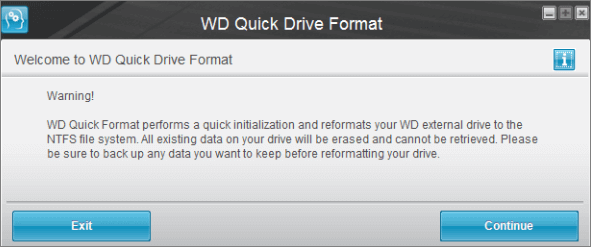
Passaggio 3. Nella pagina del contratto di licenza con l'utente finale, fare clic su "Accetta".
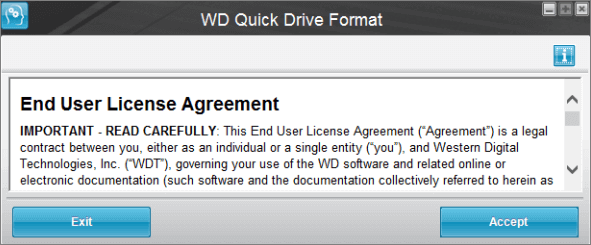
Passaggio 4. Successivamente, lo strumento WD Quick Formatter cercherà le unità esterne WD da formattare.
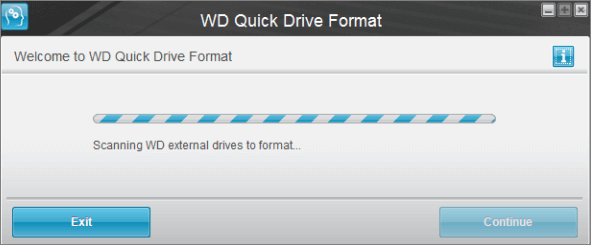
Se l'unità deve essere utilizzata con un computer che esegue un sistema Windows come XP, selezionare Compatibile con XP. È lo stesso caso con Windows 11/10/8/7. E se l'unità non deve essere utilizzata con il sistema operativo Windows, selezionare Impostazioni di fabbrica. Una volta effettuata questa selezione, fare clic sul menu a discesa per visualizzare e/o selezionare diverse unità esterne dall'elenco, nel caso in cui siano presenti unità aggiuntive collegate al sistema. Quando sei pronto, fai clic su "Formatta unità".
Passaggio 5. Una volta completata la formattazione, fare clic sul pulsante "Formatta un'altra unità" per selezionare un'altra unità esterna WD da formattare oppure fare clic sul pulsante "Esci" per uscire dal programma.
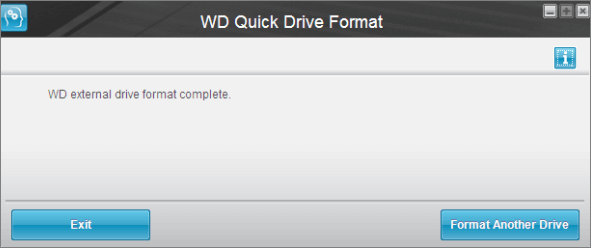
Leggi anche: Come formattare WD My Passport per Mac e PC
Se desideri conoscere ulteriori soluzioni per formattare WD My Passport su Windows 10, fai clic sul collegamento:
Come formattare WD My Passport Windows 10 [4 semplici modi]
Se hai un'unità WD My Passport ma non sai come formattarla utilizzando Windows 10, non preoccuparti e continua a leggere questo articolo. In questo articolo ti mostreremo come formattare WD My Passport Windows 10 con quattro soluzioni semplici e veloci.
Puoi sempre formattare l'unità desiderata con WD Quick Formatter. Se WD Quick Formatter non riesce a formattare l'unità esterna, prova l'alternativa WD Quick Formatter - il miglior formattatore di dischi - EaseUS Partition Master . Puoi formattare facilmente e gratuitamente il tuo HDD, SSD, scheda SD o unità USB. Puoi saperne di più nella tabella seguente.
Se hai altre domande sullo strumento di formattazione Western Digital, puoi leggere le domande e le risposte di seguito.
Puoi trovare la versione del firmware accedendo all'interfaccia web del dispositivo e cercando la sezione Firmware.
Passaggio 1. Collega WD My Passport al tuo Mac.
Passaggio 2. Una volta fatto, fai doppio clic con il pulsante sinistro del mouse sull'HD del Mac, il disco rigido interno del Mac visibile nell'angolo in alto a destra dello schermo del desktop. Seleziona "Applicazioni > Utilità > Utilità Disco".
Passaggio 3. Seleziona il tuo WD My Passport sulla barra laterale, scegli "Cancella".
Passaggio 4. Rinominare l'unità, selezionare l'elenco a discesa "Formato volume" e scegliere "MS-DOS (FAT)" o "File system ex-FAT". Quindi fare clic su "Cancella".
Passo 1. Apri Esplora file di Windows, individua e fai clic con il pulsante destro del mouse su WD My Passport che desideri formattare, seleziona "Formatta".
Passaggio 2. Rinominare l'unità, reimpostare il file system su FAT32 o exFAT.
Passaggio 3. Fare clic su "Avvia" per iniziare la formattazione.
NTFS è ideale per le unità interne, mentre exFAT è generalmente ideale per le unità flash. Entrambi non hanno limiti realistici di dimensioni dei file o delle dimensioni delle partizioni. Se i dispositivi di archiviazione non sono compatibili con il file system NTFS e non vuoi essere limitato da FAT32, puoi scegliere il file system exFAT.
Articoli Relativi:
Come Installare Windows 11/10 da USB
Elsa - 15/12/2023
Download gratuito di Partition Magic versione completa per Windows
Aria - 15/12/2023
Come partizionare un disco rigido su Windows 10/8/7
Trova le risposte alle domande più comuni.